Virtual Disk Drive(VDD)增加了储存扩充的弹性,且便于管理
通过虚拟磁盘,管理员能更弹性地扩充NAS的容量。您可通过内置的iSCSI initiator功能来连接网络上其他的iSCSI target,便可将其变成系统上的虚拟磁盘。QNAP NAS可做为堆栈主设备(stack master),连接多达8个虚拟磁盘/堆栈目标(stack targets)。因此,所有的NAS用户仅需联机至此一个入口,即可存取位于其它网络储存设备上的空间。
注意:在本机上,每个虚拟磁盘都将被视为单一硬盘磁盘群组。

如何建立虚拟磁盘
在虚拟磁盘页面中,点击[新增虚拟磁盘]。
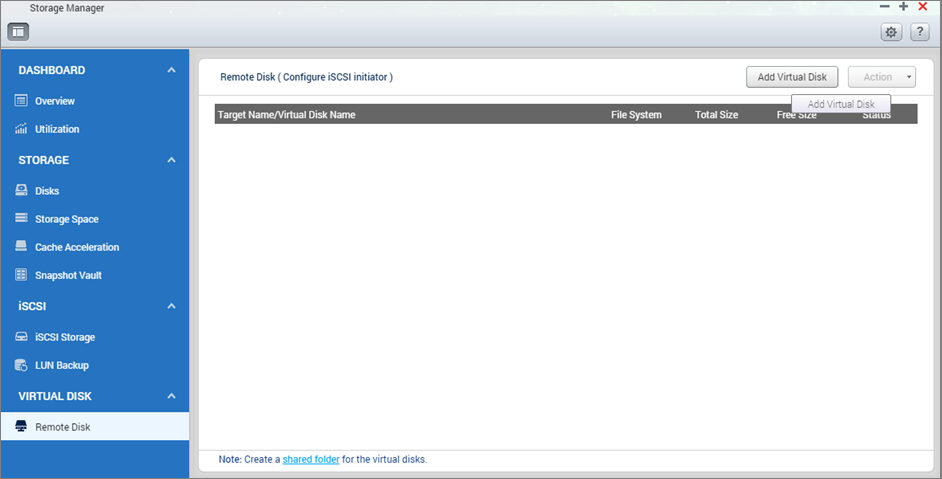
参照下列四个步骤来连接位于远程服务器上的iSCSI target:
输入服务器的IP地址(该服务器需启用iSCSI target服务)。
点击[取得远程磁盘]以取得iSCSI target列表。
选择欲作为虚拟磁盘使用的iSCSI target。
点击[下一步]。
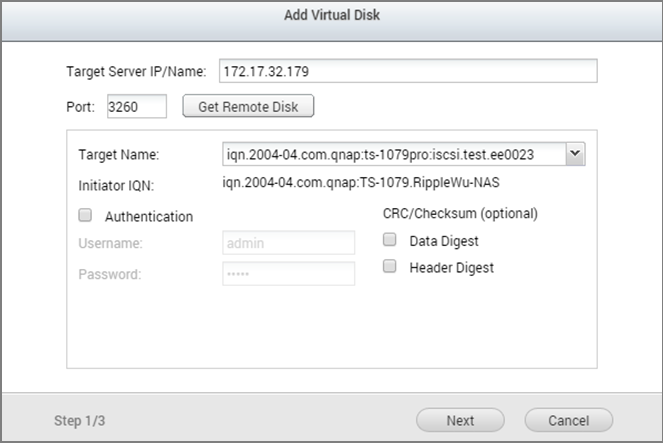
如果此iSCSI target是首次被使用,在将其挂载为系统的虚拟磁盘之前,您必须先对其进行格式化。
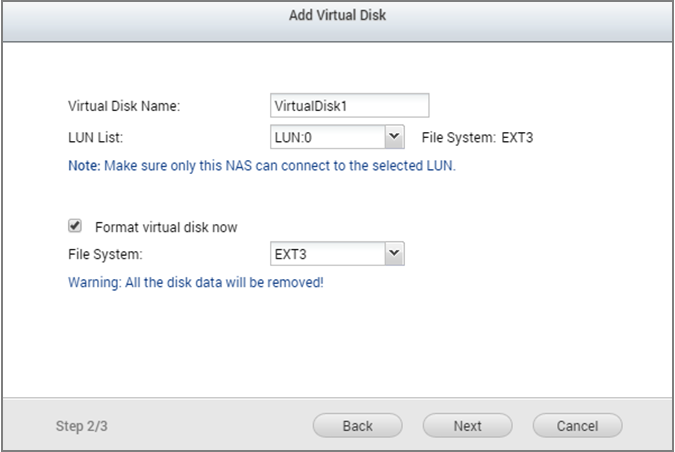
当格式化完成之后,状态将显示为[正常],即表示您已经可以开始使用它。

在QNAP NAS上使用虚拟磁盘
您可以在虚拟磁盘上建立共享文件夹。请在新增文件夹助手内,于[硬盘/硬盘群组选择]下拉选单中选择VirtualDiskX(X=1到8,您大量可同时拥有8个虚拟磁盘),并完成其余设定步骤。
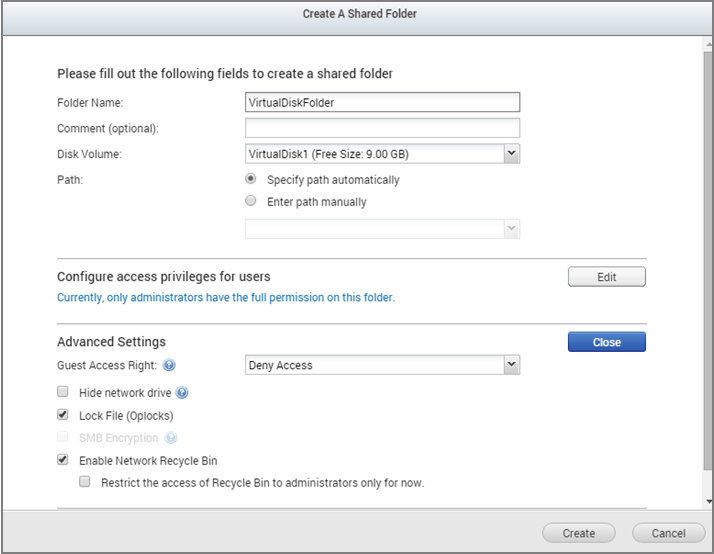
此共享文件夹已经成功地建立在虚拟磁盘上,您可以开始使用它了。
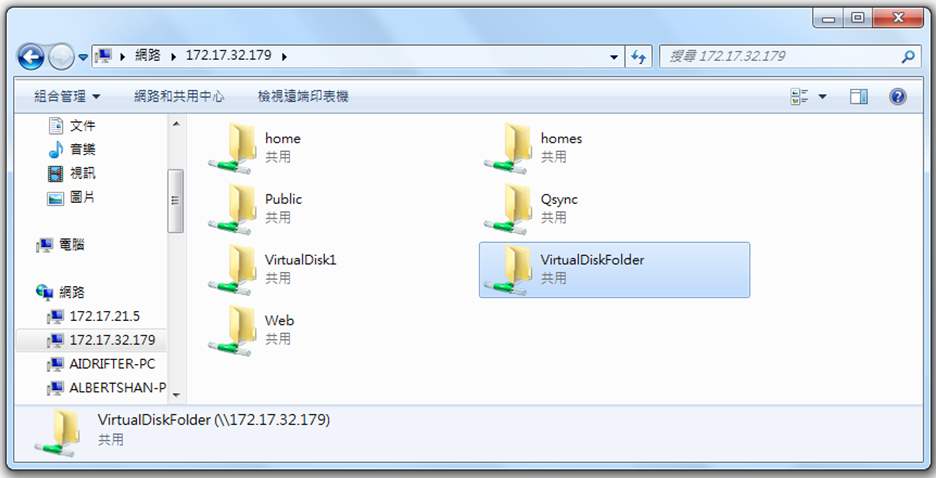







 本文介绍了如何利用VirtualDiskDrive (VDD)在QNAP NAS上创建和连接虚拟磁盘,以实现网络存储设备间的容量扩展。通过iSCSI连接,管理员能够灵活管理虚拟磁盘,并创建共享文件夹利用远程资源。
本文介绍了如何利用VirtualDiskDrive (VDD)在QNAP NAS上创建和连接虚拟磁盘,以实现网络存储设备间的容量扩展。通过iSCSI连接,管理员能够灵活管理虚拟磁盘,并创建共享文件夹利用远程资源。














 5421
5421

 被折叠的 条评论
为什么被折叠?
被折叠的 条评论
为什么被折叠?








